Windows アクセシビリティ機能は、ゆっくりと成長しています。 Windows 11 22H2 アップデートには、システム上でシステム全体のライブ キャプションを使用する機能など、いくつかの新機能が導入されています。これは、特に他のプラットフォームが昨年この機能を搭載し始めて以来、多くの要望があった機能です。詳しく教えてください。
名前が示すように、システム全体のライブ字幕は、システムで現在再生されているオーディオの字幕を生成するのに役立ちます。
これは聴覚障害のあるユーザーにとって重要なアクセシビリティ機能であり、サポートされていないアプリケーションで字幕を生成するために使用することもできます。
ライブ字幕を使用して音声ファイルを文字起こしし、音声を聞き取れないようにすることもできます。システム全体のライブ キャプションは、すぐに使用できる Windows 11 22H2 にバンドルされており、現在システムに更新プログラムがインストールされている場合は、それらの使用を開始できます。
ライブ字幕は、音声データおよびその他のオーディオ ファイルをローカルで処理します。データが Microsoft サーバーと共有されたり、クラウドにアップロードされたりすることはありません。ライブ キャプションのプライバシーに関する声明の詳細については、このリンクでご覧いただけます。
Windows 11 でシステム全体のライブ字幕を有効にする方法は次のとおりです。
要件:
ガイドライン:
##Windows i を押して、アクセシビリティ をクリックします。

Listening」の下にある「字幕 」をクリックします。
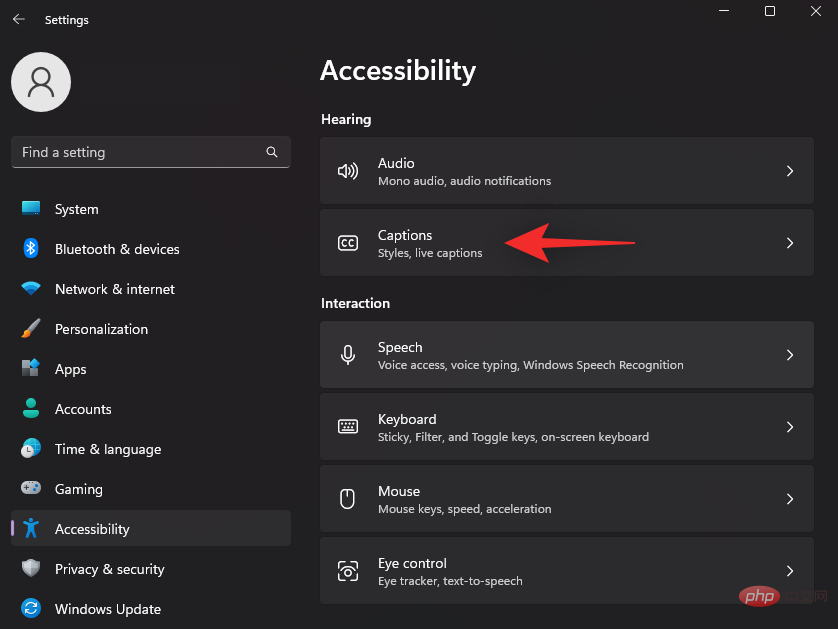
ライブキャプションのトグルスイッチをオンにします。
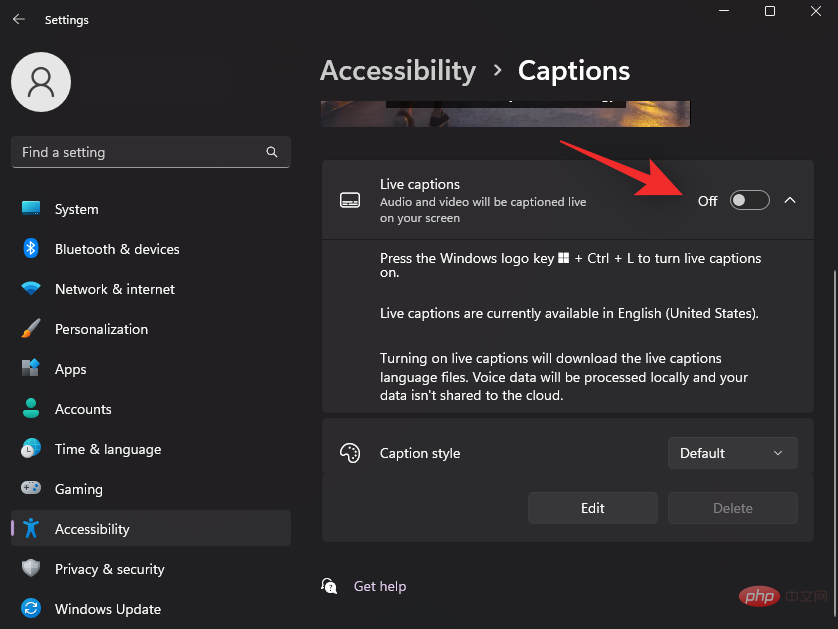
をクリックしてダウンロードしてください。 これにより、Windows はライブ字幕に必要な言語ファイルをシステムにダウンロードできるようになります。
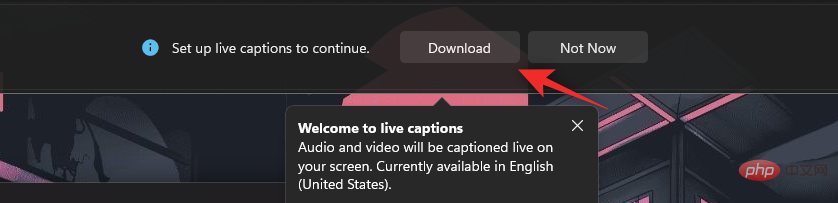
Ready to caption が表示されます。
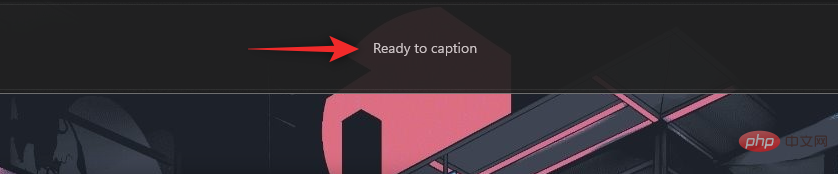
Windows Ctrl L キーボードを押して、ライブ字幕をオンにします。

Windows A を押して、システムのクイック設定にアクセスします。 「編集」アイコンをクリックします。
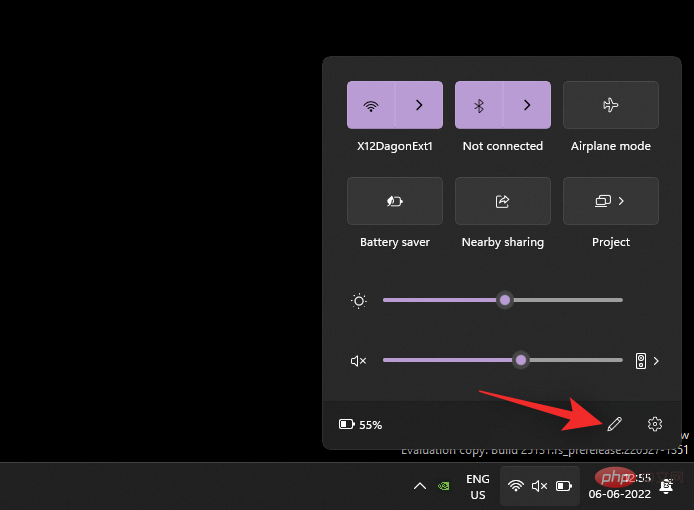
追加」をクリックします。
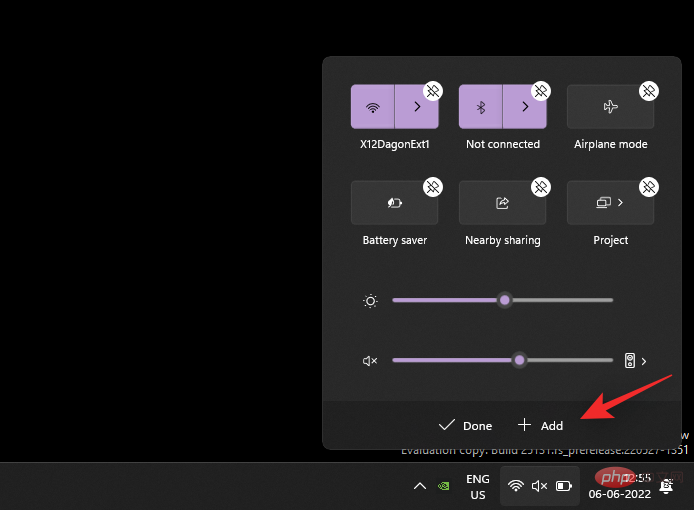
アクセシビリティを選択します。
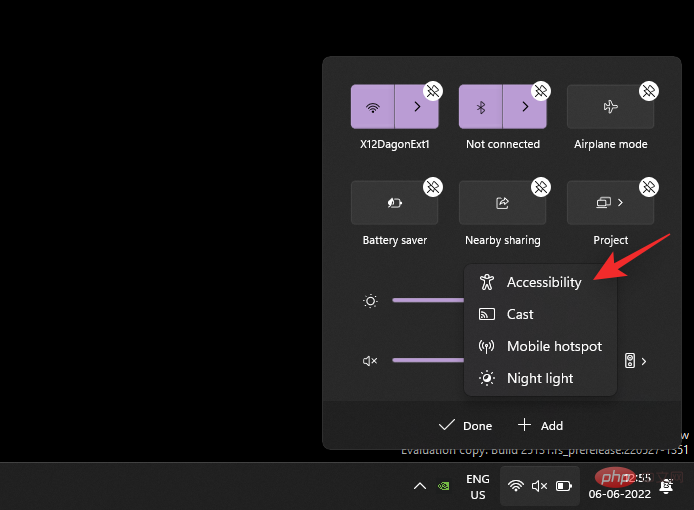
アクセシビリティ機能をクイック設定に追加した後、完了をクリックします。
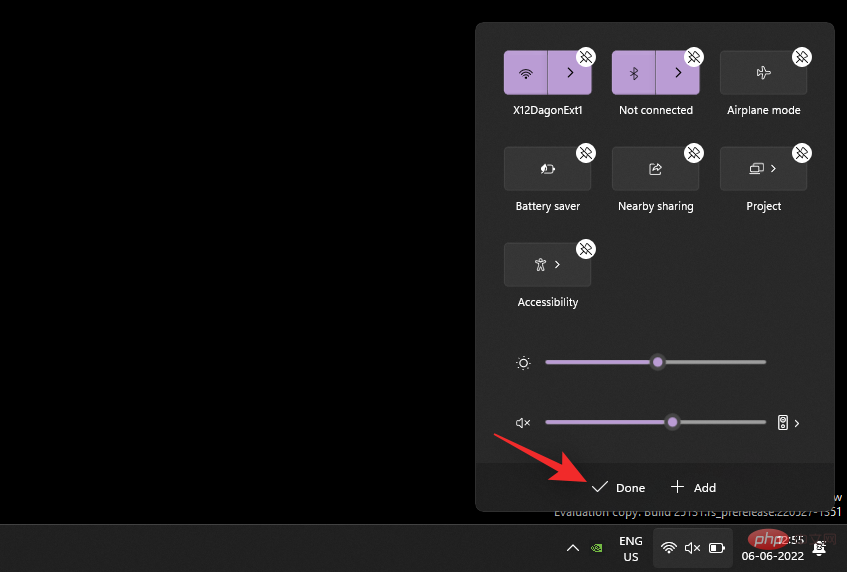
アクセシビリティ」をクリックします。
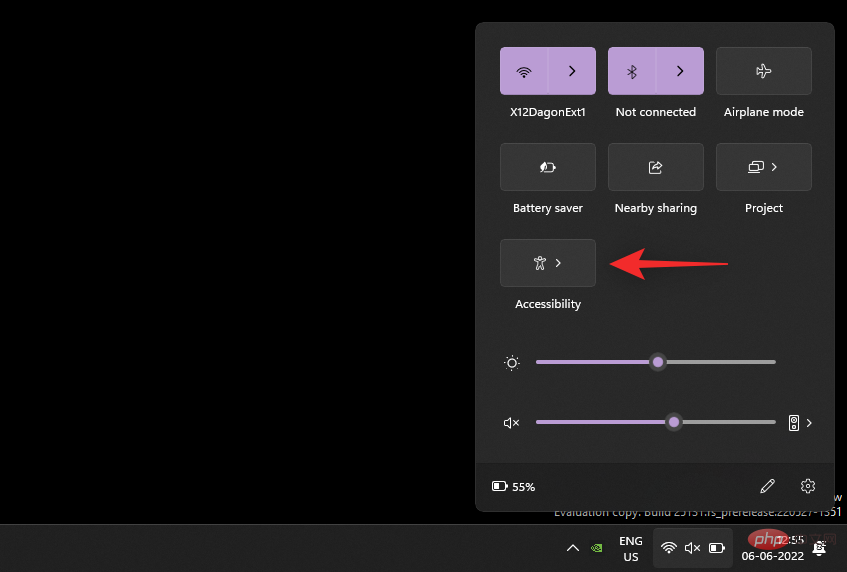
ライブキャプションのスイッチをオンにします。 ###############それでおしまい!クイック設定からいつでもライブキャプションにアクセスできるようになりました。
ライブ字幕を好みに合わせてカスタマイズしましょう。プロセスを進めるには、以下の手順に従ってください。
Windows iキーボードを押して、アクセシビリティをクリックします。
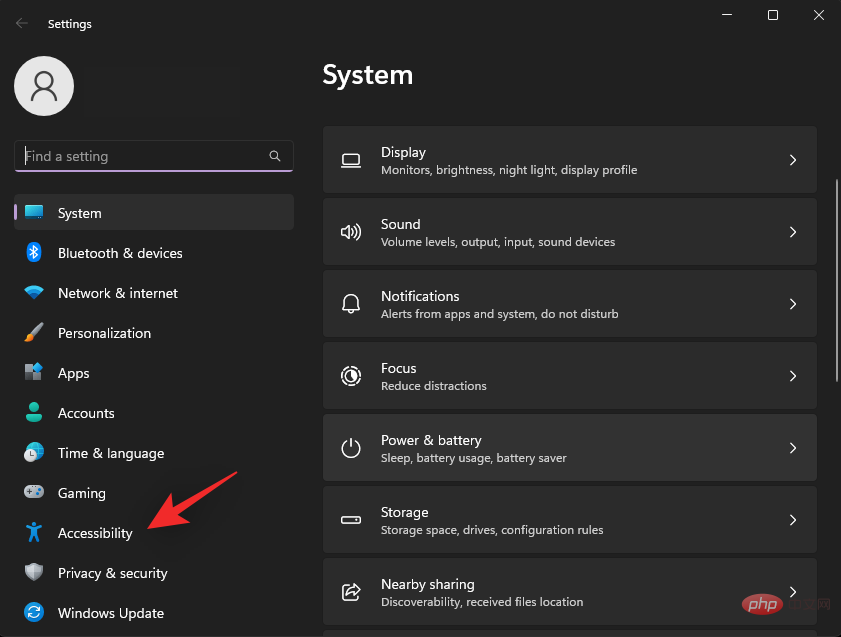
「Listening」の下にある「字幕 」をクリックします。

[タイトル スタイル ] のドロップダウン メニューをクリックし、希望のスタイルを選択します。
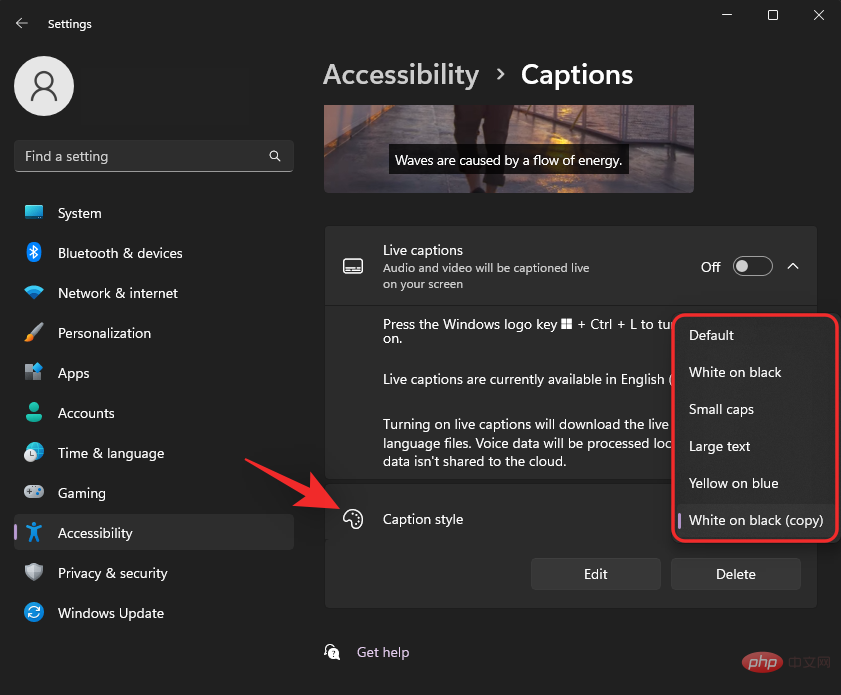
見出しスタイルをさらにカスタマイズしたい場合は、「編集 」をクリックします。

上部にある新しいスタイルの名前を変更します。

# テキストはデフォルトで選択されます。 次の変数を好みに合わせてカスタマイズできるようになりました。

背景をクリックしてください頂点で 。 次に、ライブ字幕の背景をカスタマイズします。
 #以下のオプションを使用して、字幕の背景をカスタマイズします。
#以下のオプションを使用して、字幕の背景をカスタマイズします。

#ライブ字幕の背景と同じオプションを使用して、字幕ウィンドウをカスタマイズできます。 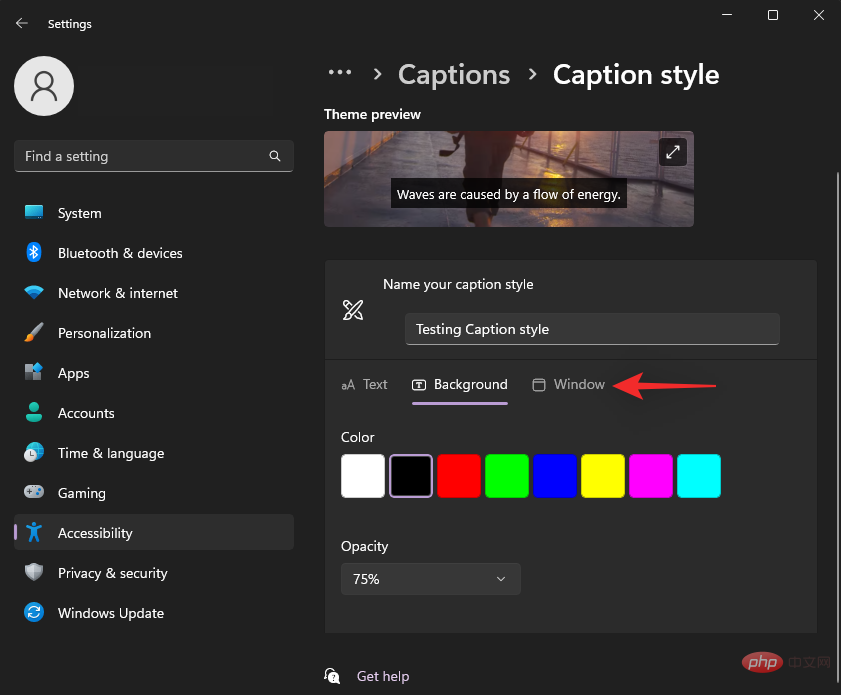
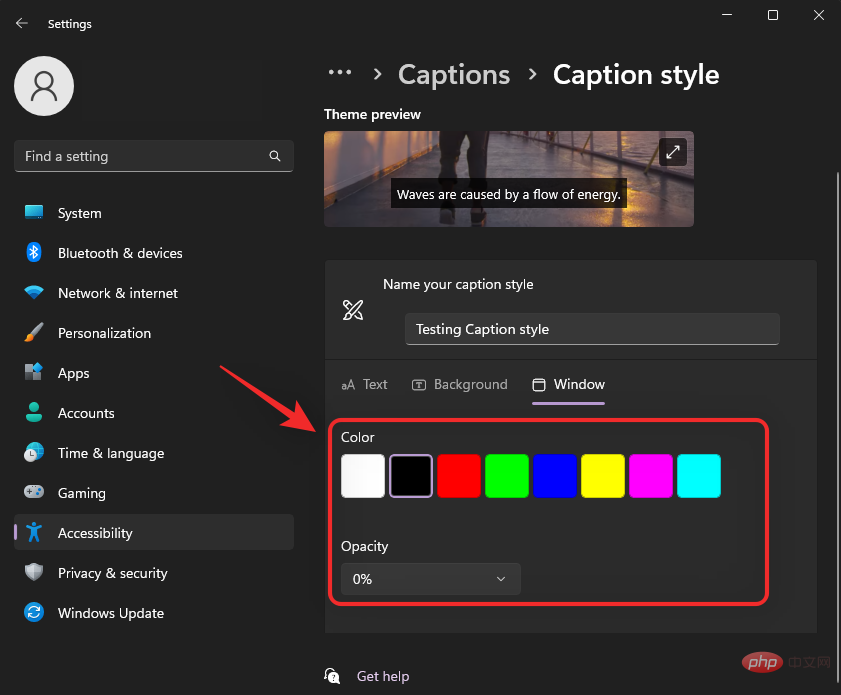
gear( ) アイコンをクリックします。 
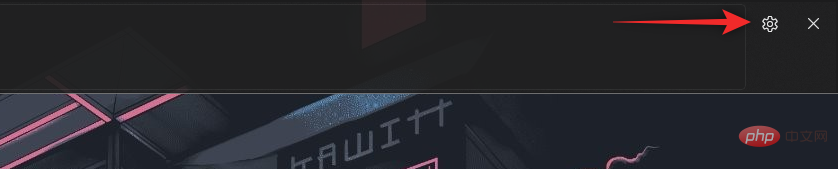 位置
位置
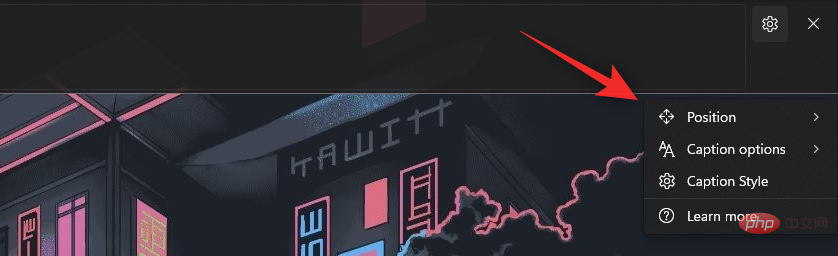 position
position
同様に、「字幕オプション 」にカーソルを合わせると、字幕の種類をカスタマイズできます。 PCに表示される字幕。
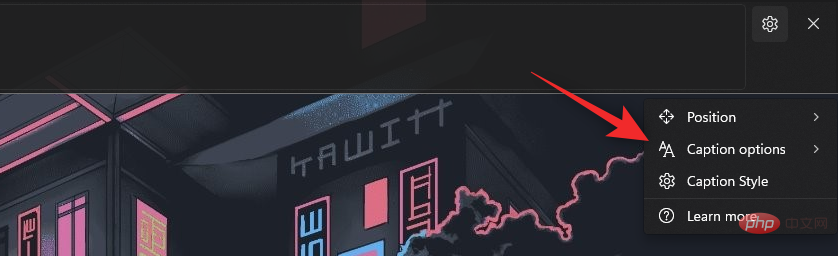
キャプション オプションには次のオプションを使用できます。
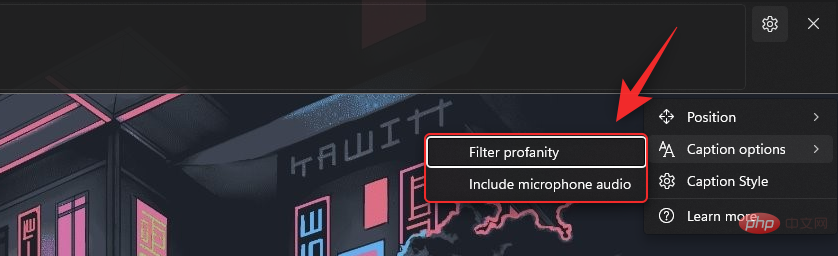
以上がWindows 11 でシステム全体のライブ字幕を使用する方法の詳細内容です。詳細については、PHP 中国語 Web サイトの他の関連記事を参照してください。